OneDrive では保存したファイルを共有することができる。共有にはリンクによる不特定多数との共有と、メールアドレスなどで特定のユーザーと共有する方法の二種類がある。
共有したファイルのリンクを知っている人のみが閲覧できるので、基本的にはこの二つを状況に応じて使い分ければ良い。しかし、よりセキュリティを確保したい場合にはファイル共有にパスワードの設定を付け加えることができる。
また、共有する期限をつけて指定の期間内のみ共有したいという場合もある。
このページでは OneDrive でファイル共有する際にパスワードや有効期限を設定をする方法を紹介しよう。
OneDrive でファイルをパスワード/期限付きで共有する方法
まずはエクスプローラーから OneDrive で共有したいファイルを右クリックし、「OneDrive」->「共有」を開こう。
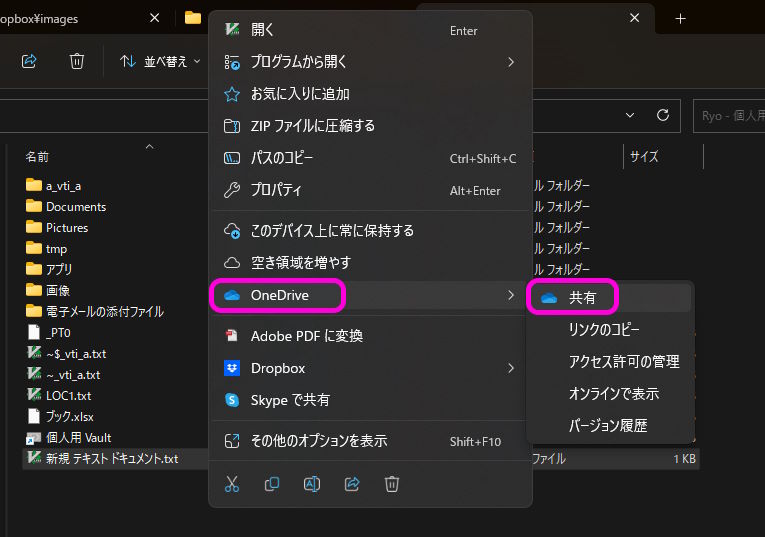
そうすると以下のような共有のダイアログが表示される。
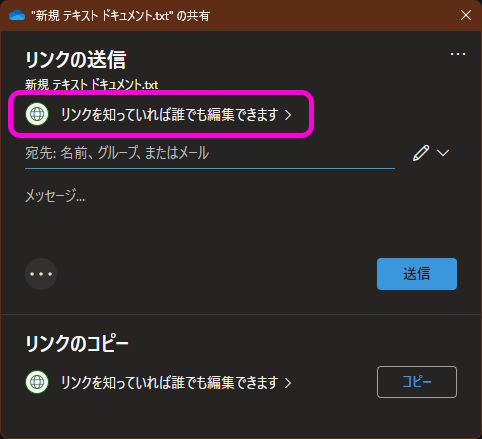
「リンクを知っていれば誰でも編集できます」をクリックすると、共有の範囲や共有の設定を指定するダイアログが表示される。
共有する範囲をすべてもしくは選択したユーザーか選択しよう。
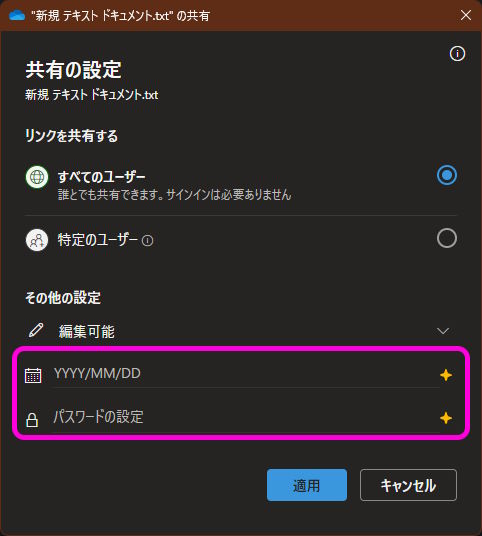
「その他の設定」欄に共有ファイルを「編集可能」もしくは「表示可能」どちらかにするかの選択肢があり、その下の日付入力欄が「有効期限つきリンクの設定」、3つ目が「パスワードの設定」となっている。
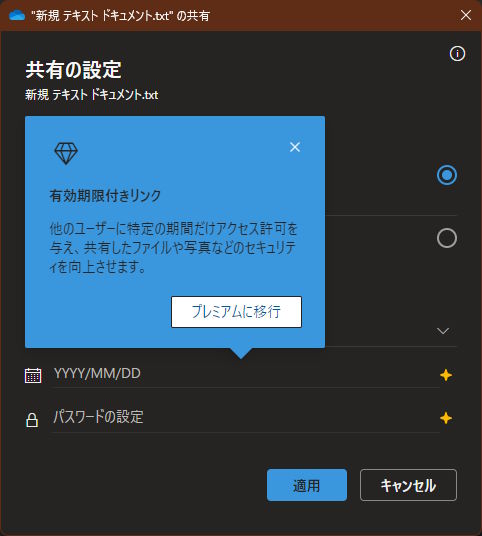
これらセキュリティの設定は無料版 OneDrive では利用できず、現時点では OneDrive for Business(Plan 2) もしくは Microsoft 365 Business Basic/Standard へ加入する必要がある。有効なプランに加入していたら有効期限及びリンクそれぞれ入力可能となり、設定できるようになる。
設定を完了したら「適用」をクリックしよう。
共有先を選択する画面になったら共有したいユーザーを入力もしくはリンクのコピーを選択して共有を行おう。
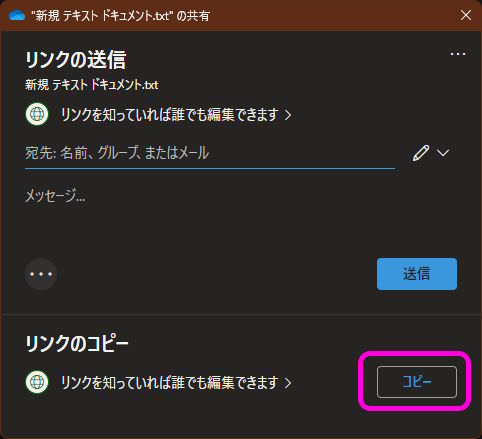
これで共有できた。
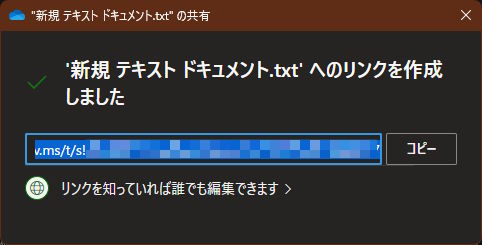
共有されたファイルを閲覧・編集する際にはパスワードを要求されるので、パスワードも共有しておこう。
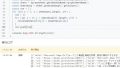
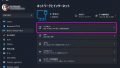
コメント